你有没有遇到过这种情况:新买的安卓设备,明明看起来很酷炫,但就是连不上电脑,心里那个急啊!别担心,今天就来手把手教你如何给安卓系统安装驱动,让你的设备瞬间变得听话!
一、认识安卓驱动的重要性
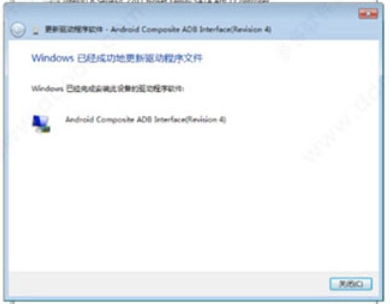
首先,得明白这安卓驱动是个啥玩意儿。简单来说,驱动就像是电脑和安卓设备之间的桥梁,没有它,电脑就无法识别你的安卓设备,更别提传输文件、同步数据了。所以,安装驱动是第一步,也是关键一步!
二、准备工作
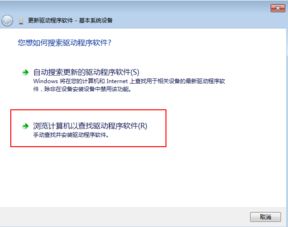
在开始安装驱动之前,你得做好以下准备:
1. 确认设备型号:不同的安卓设备,其驱动版本可能不同,所以先查清楚你的设备型号。
2. 下载驱动:根据你的设备型号,在官方网站或者可靠的第三方网站下载对应的驱动。
3. USB线:当然,一根好的USB线也是必不可少的。
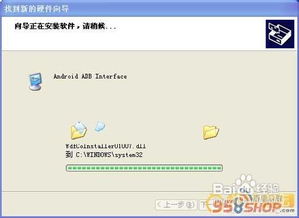
三、安装安卓驱动
1. 连接设备:用USB线将安卓设备和电脑连接起来。
2. 打开设备管理器:在电脑上,按下“Windows键+X”,选择“设备管理器”。
3. 查找未知设备:在设备管理器中,找到“其他设备”或者“未知设备”,里面应该会有你的安卓设备。
4. 更新驱动:右键点击未知设备,选择“更新驱动程序软件”。
5. 选择驱动来源:选择“浏览计算机以查找驱动程序软件”,然后找到你下载的驱动文件。
6. 安装驱动:按照提示完成安装。
四、常见问题解答
1. 为什么我的设备还是无法识别?
- 检查USB线是否完好,设备是否已开启USB调试模式。
- 确认驱动版本是否与设备型号匹配。
- 尝试重启电脑和设备。
2. 安装驱动后,设备速度变慢了?
- 可能是驱动兼容性问题,尝试更换其他版本的驱动。
- 检查电脑是否感染病毒,清理系统垃圾。
3. 驱动安装过程中出现错误?
- 确保下载的驱动文件没有损坏,重新下载并尝试安装。
- 检查电脑系统是否更新到最新版本。
五、
通过以上步骤,相信你已经成功为安卓系统安装了驱动。现在,你可以轻松地将文件传输到电脑,或者使用电脑管理你的安卓设备了。不过,记得定期更新驱动,以保证设备与电脑之间的良好沟通哦!
希望这篇文章能帮到你,如果你还有其他问题,欢迎在评论区留言交流!
